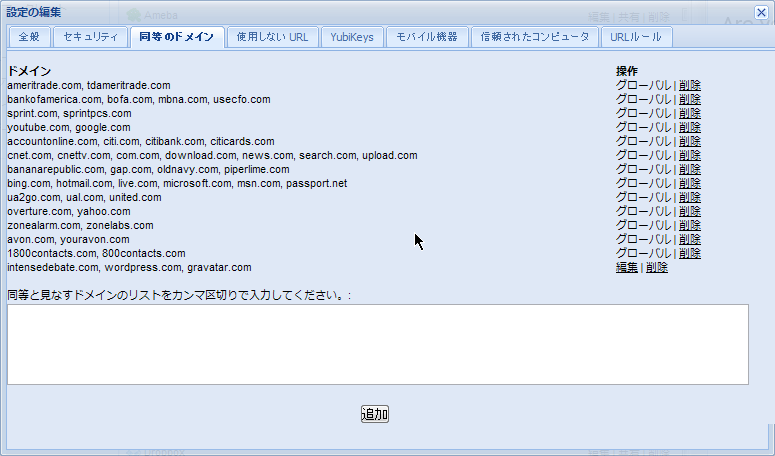
LastPassではだいたいドメイン単位で「サイト」と呼ばれる各ウェブサイトへのログイン情報を管理している。そのため同じログイン情報を複数のサービスで共有しているような場合、ドメインごとに同じログイン情報を持つ「サイト」を作るのが普通だが、これだとパスワードの変更などで更新するのが非常に面倒になる。実はそのための設定がアカウント設定(アドオンや拡張の設定ではない)にあり、そこでちゃんと設定してやると上手いことできるようになる。
具体的に上げるとWordPress.comとIntenseDebate及びGravatarの話だ。これらはWordPress.comのアカウントでログインできるのでWordPressアカウントのパスワードを変更した場合はそれぞれの「サイト」設定も変更しなければならない。その面倒な作業をしなくて済むようにするにはアカウント設定で「同等のドメイン」という設定をいじってやれば良い。
LastPassのウェブサイトでホストされているアカウント設定を開く。そこで同等のドメインを選択すると、以下の様なドメインの同一視の設定を行う画面が出てくる。
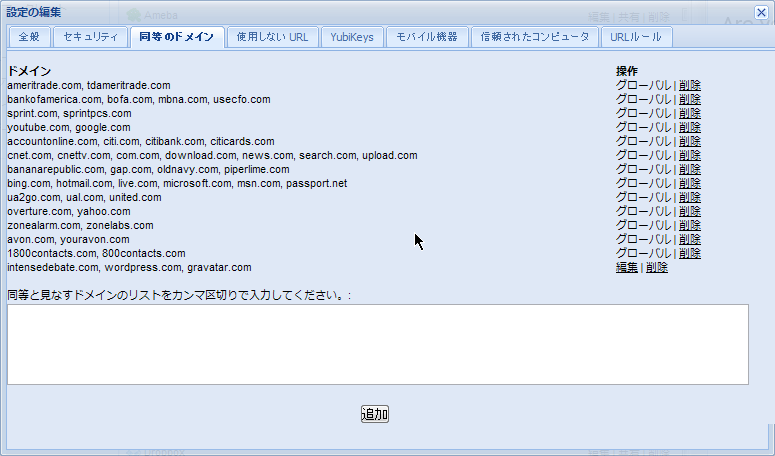
ここで同一視したいドメインをカンマ区切りで登録する。その上で重複していた「サイト」を1つだけ残してやるだけでOK。そうすると例えばIntenseDebateを開いた時にGoogle Chromeの拡張では以下のようになる。
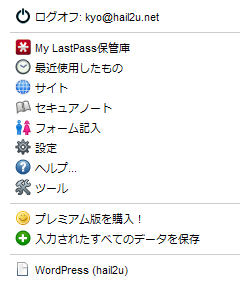
ちゃんとWordPress.comのアカウントを参照するようになっている。
同じOpenIDでログインするサイトを全部まとめたりとかにも使えそう。